タスクバーが応答しなくなり、再起動しても問題が解決しない場合はどうすればよいですか?
- 藏色散人オリジナル
- 2023-03-28 11:52:419569ブラウズ
タスクバーが応答せず、再起動しても役に立たない問題の解決策: 1. マウスの右ボタンを使用して下部のタスクバーをクリックし、ポップ内の「タスクマネージャー」をクリックして開きます。 -up menu; 2. マウスの右ボタンで「エクスプローラー」をクリックし、ポップアップメニューの「再起動」をクリックするか、操作プロセスを再展開します。

#このチュートリアルの動作環境: Windows 10 システム、Dell G3 コンピューター。
タスクバーが応答しなくなり、再起動しても問題が解決しない場合はどうすればよいですか? Win10のタスクバーがスタックして再起動できない問題を解決するにはどうすればよいですか?
Win10 タスクバーが固まって再起動できない問題を解決するにはどうすればよいですか?最近、一部の Win10 ユーザーがコンピューターの使用中にデスクトップの下部にあるタスクバーが動かなくなっていることに気づき、コンピューターを再起動しましたが、問題はまだ解決していませんでした。それで、どうすればいいでしょうか?この状況は、「Windows エクスプローラー」の異常な動作によって発生する可能性があります。また、「よくアクセスする」拡張メニューが右クリック メニューのポップアップに影響を及ぼし、下部のタスクバーが応答しなくなることによって発生する可能性もあります。
解決策:
1. この問題は、「Windows エクスプローラー」を再起動することで一時的に解決できます。マウスの右ボタンを使用して下部のタスクバーをクリックし、ポップアップメニューで「タスクマネージャー」をクリックして開きます。
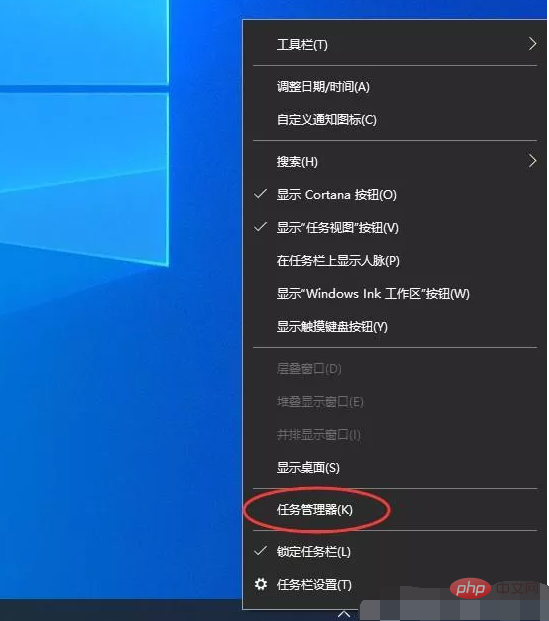
2. 下部のタスクバーが応答しない場合は、Ctrl Alt del ホットキーを使用して、表示されるインターフェイスをクリックします。 "タスクマネージャー"。
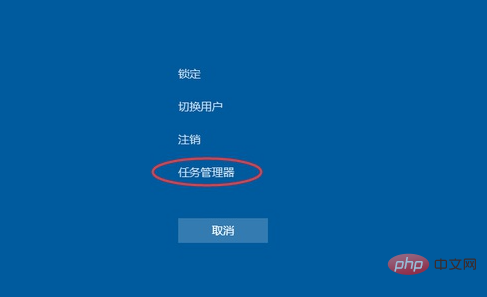
3. タスク マネージャーで「Windows エクスプローラー」を見つけ、マウスの右ボタンでクリックします。ポップアップメニューの「再起動」をクリックします。再起動が完了したら、タスクバーのコンテンツをもう一度クリックしてみてください。正常に動作するはずです。
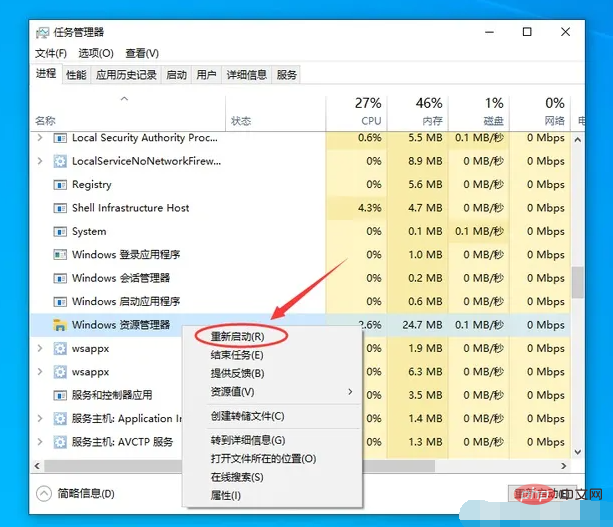
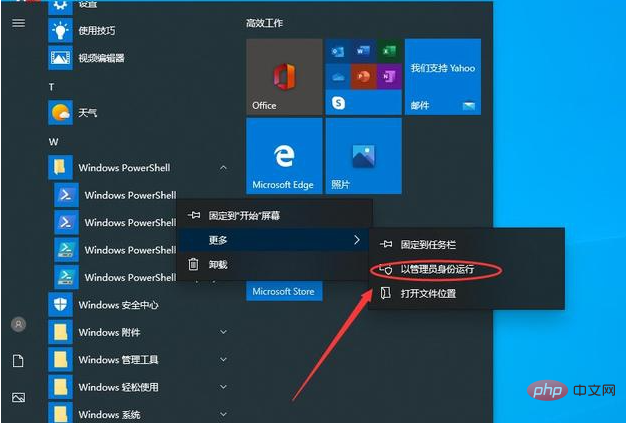
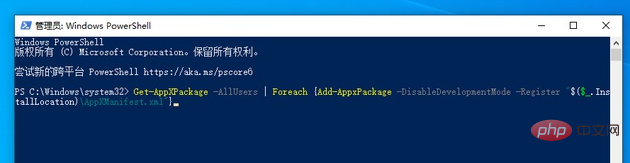
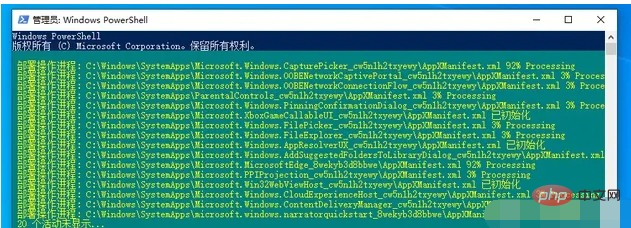
7. この問題は、よくアクセスするリストを読み込むことによっても発生する可能性があります。Windows の [スタート] メニューの [設定] ボタンをクリックして、Windows の設定を開きます。インターフェース。をクリックして、「個人設定」設定をオンにすることを選択します。
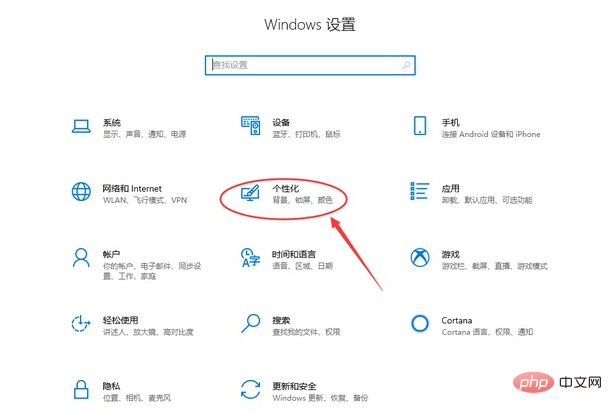
8. 個人設定インターフェイスで、左側の [スタート] を選択し、右側の [スタート メニューまたはタスクバー] を選択します。 . ジャンプ リストとエクスプローラーのクイック アクセスで最近開いた項目を表示します」を閉じます。
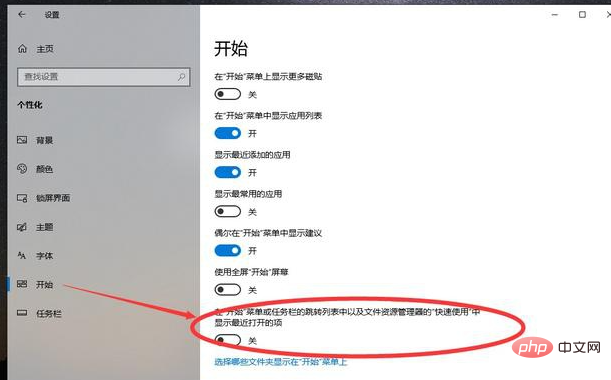
以上がタスクバーが応答しなくなり、再起動しても問題が解決しない場合はどうすればよいですか?の詳細内容です。詳細については、PHP 中国語 Web サイトの他の関連記事を参照してください。

